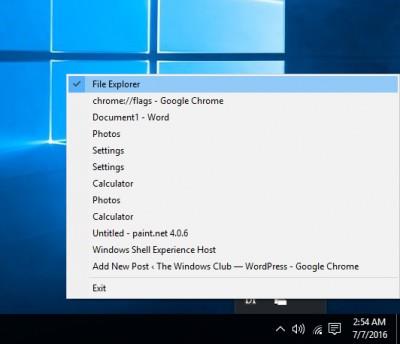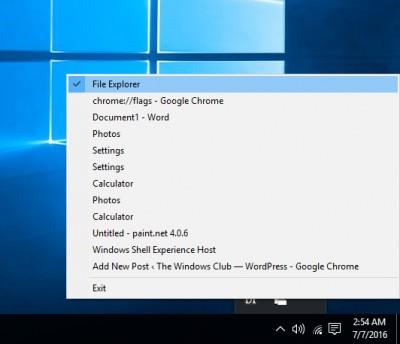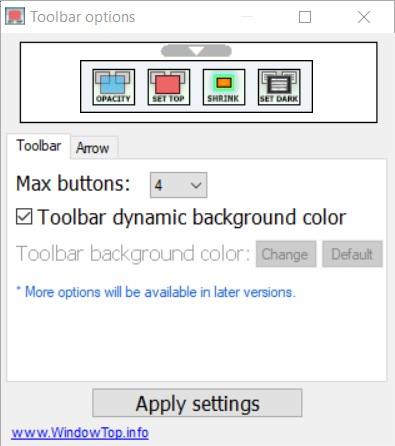Es gibt einige Apps unter Windows 10 , die die Option bieten, auf dem Bildschirm zu bleiben, andere jedoch nicht. Daher müssen Sie bei Bedarf auf Tools von Drittanbietern zurückgreifen. Dieser Artikel von Quantrimang stellt Ihnen 10 nützliche Tools für die Installation von Anwendungen vor, die immer auf dem Windows 10-Bildschirm angezeigt werden.
1. TurboTop
TurboTop ist ein kompaktes Dienstprogramm, das unter der Taskleiste ausgeführt werden kann. Hier können Sie das Fenster auswählen, das über anderen Fenstern schweben soll. Da es sich um ein einfaches Tool handelt, bietet TurboTop keine Anpassungen und unterstützt keine Tastaturkürzel.
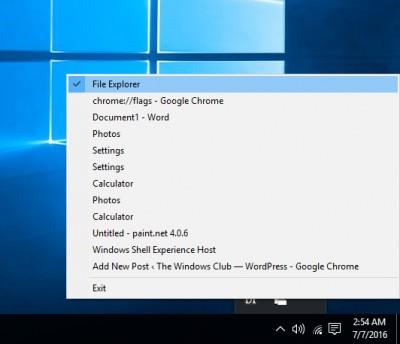
2. OnTopReplica
OnTopReplica ist ein großartiges Tool zum Erstellen einer Echtzeit-Klonversion eines Fensters mithilfe der DWM-Thumbnails-Bibliothek und Windows Forms Aero. Sie können Klone erstellen, indem Sie ein Fenster auswählen oder einen bestimmten Bereich auf dem Bildschirm angeben.
Sie können die Größe des Fensters ganz einfach nach Ihren Wünschen ändern und einige andere Parameter anpassen. Mit OnTopReplica können Sie außerdem die Transparenz des Klonbereichs ändern und die Position des Klons auf dem Bildschirm sperren. Sie können auch eine Tastenkombination verwenden, um einen Klon auf dem Bildschirm zu erstellen oder das geklonte Fenster auszublenden/einzublenden.
3. Immer an der Spitze
Always On Top ist ein kleines Dienstprogramm, mit dem Sie ein schwebendes Fenster über allen anderen Anwendungen auf dem Bildschirm einrichten können. Sie müssen lediglich Always On Top herunterladen, ausführen und zum Aktivieren die Tastenkombination drücken.
Durch die Unterstützung von Tastaturkürzeln beschleunigt und vereinfacht Always On Top das Einrichten schwebender Fenster auf dem Bildschirm. Wählen Sie einfach das Fenster aus und drücken Sie Strg + Leertaste, um es hervorzuheben.
4. DeskPins
DeskPins ist ein weiteres kleines, leichtes Tool, mit dem Sie jede auf dem Windows-Desktop schwebende Anwendung installieren können.
5. WindowTop
Vielleicht möchten Sie auch das kostenlose Tool WindowTop ausprobieren. Mit WindowTop können Sie die Transparenz anpassen, durch schwebende Fenster klicken, den Dunkelmodus aktivieren ...
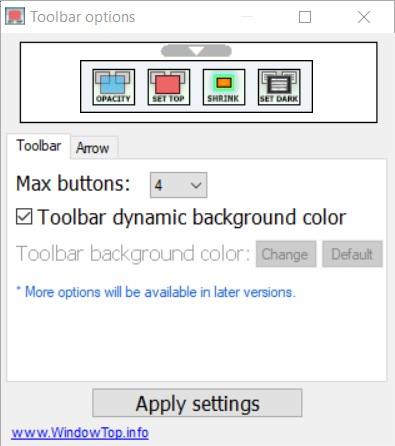
Weitere Tools, auf die Sie verweisen können:
Ich wünsche Ihnen viel Erfolg und lade Sie ein, viele weitere tolle Tipps zu Quantrimang zu lesen: